
КАТЕГОРИИ:
Архитектура-(3434)Астрономия-(809)Биология-(7483)Биотехнологии-(1457)Военное дело-(14632)Высокие технологии-(1363)География-(913)Геология-(1438)Государство-(451)Демография-(1065)Дом-(47672)Журналистика и СМИ-(912)Изобретательство-(14524)Иностранные языки-(4268)Информатика-(17799)Искусство-(1338)История-(13644)Компьютеры-(11121)Косметика-(55)Кулинария-(373)Культура-(8427)Лингвистика-(374)Литература-(1642)Маркетинг-(23702)Математика-(16968)Машиностроение-(1700)Медицина-(12668)Менеджмент-(24684)Механика-(15423)Науковедение-(506)Образование-(11852)Охрана труда-(3308)Педагогика-(5571)Полиграфия-(1312)Политика-(7869)Право-(5454)Приборостроение-(1369)Программирование-(2801)Производство-(97182)Промышленность-(8706)Психология-(18388)Религия-(3217)Связь-(10668)Сельское хозяйство-(299)Социология-(6455)Спорт-(42831)Строительство-(4793)Торговля-(5050)Транспорт-(2929)Туризм-(1568)Физика-(3942)Философия-(17015)Финансы-(26596)Химия-(22929)Экология-(12095)Экономика-(9961)Электроника-(8441)Электротехника-(4623)Энергетика-(12629)Юриспруденция-(1492)Ядерная техника-(1748)
Ход работы. 1. Выберите закладку Создание
|
|
|
|
Ход работы
 1. Выберите закладку Создание.
1. Выберите закладку Создание.
2. Щелкните мышкой по кнопке Конструктор запросов
3. Добавьте таблицу Заказы.
4. Щелкните по стрелке на пиктограмме Тип запроса и выберите команду Удаление.
5. Выберите поле Дата отправки из таблицы «Заказы».
6. Введите условие отбора, как на рисунке 29 (подстановочные знаки «*» и «?» являются действительными в строке Условие отбора для любого типа поля). Для предварительного просмотра удаляемых записей щелкните по пиктограмме Вид на Панели инструментов. После просмотра вернитесь в режим Конструктор.
7. Выполните запрос, щелкнув по пиктограмме Запуск.
8. Подтвердите удаление записей.
9. Закройте запрос, сохранив его с именем Удаление.
10. Откройте таблицу «Заказы» и убедитесь, что записи были удалены.
Подведение итогов с помощью Мастера перекрестных запросов. Подсчитаем какое количество книг каждого автора было продано.
1. Мастер перекрестного запроса создает запрос на основе только одной таблицы или одного запроса. Поскольку необходимые данные для создания перекрестного запроса находятся в разных связанных таблицах, сформулируем базовый запрос.
2. Выберите закладку Создание и в режиме Конструктор создайте базовый запрос на основе таблиц «Книги» и «Заказы», с полями как показано на рисунке 30 и сохраните его с именем Продажи.
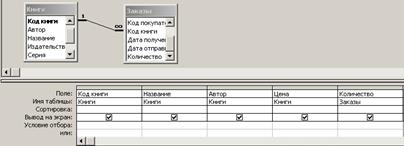
Рисунок 30 – Базовый запрос
3. На закладке Создание щелкните мышкой по кнопке Перекрестный запрос.
4. В окне Создание перекрестных запросов установите указатель в Запросы, выделите запрос «Продажи» и щелкните по кнопке Далее.
5. Выберите поле, значения которого буду использоваться в качестве заголовков строк – Название, щелкните по кнопке Далее.
6. Выберите поле, значения которого буду использоваться в качестве заголовков столбцов, например Автор, щелкните по кнопке Далее.
7. Укажите, значения, какого поля должны находиться в ячейках результирующей таблицы и выберите операцию для обработки этих значений – Сумма (рисунок 31). Щелкните по кнопке Далее.

Рисунок 31 – Окно Создание перекрестных таблиц
8. Задайте имя запроса Продажи по авторам и щелкните по кнопке Готово.
Подведение итогов с помощью Мастера запросов. Подсчитаем сумму продаж по каждой книге.
|
|
|
|
|
Дата добавления: 2015-05-09; Просмотров: 257; Нарушение авторских прав?; Мы поможем в написании вашей работы!